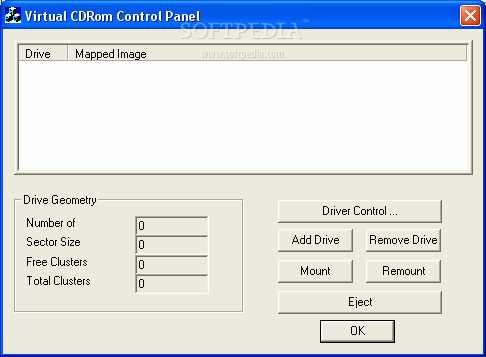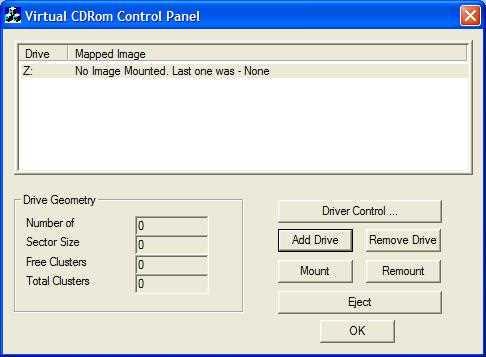8
Virtual CD-ROM Control Panel
Detta gratis program låter dig skapa en virtuell CD-enhet på hårddisken.
- Gratis
- Windows
Detta gratis program för låter dig skapa en virtuell CD-enhet på hårddisken.Programmet "32k" laddar ISO-bilder (iso), CDFS (cdfs), Joilet (jo), Rock Ridge (rock), UDF (udf) och vilket som helst standardisoformat.För alla som inte känner till termerna "virtuell CD" eller "CD-emulator" betyder de att du kan kopiera hela innehållet på en CD-ROM till din hårddisk och köra programmen eller komma åt filerna utan att behöva den ursprungliga CD-skivan.Detta kan göra filer mer tillgängliga, snabbare och bekvämare.Med tanke på hastigheten och storleken på dagens hårddiskar kan du enkelt passa ett antal CD-skivor på din hårddisk utan att märka skillnaden.Förutsatt att du hade 30 fulla CD-skivor skulle dessa ta cirka 20 GB på en hårddisk och alla kommer att vara tillgängliga efter några musklick .... Hårddiskar är ungefär 10 gånger snabbare än en CD, plus att du direkt kan komma åt filenistället för att ta tag i CD-fodralet, sätta i CD-skivan och vänta på att innehållet ska laddas.Det är sant, du kan försöka kopiera filerna till hårddisken, men det kan bli rörigt, plus vissa program kräver att en CD laddas för att kunna köras.Detta virtuella CD-program "låtsas" att det är en CD-enhet (även om filerna finns på din hårddisk), så dina program kommer att köras som normalt.Det fungerar bara med ISO-bilder Installationsinstruktioner ========================= 1. Kopiera VCdControlTool.exe och VCdRom.sys till din% patch% eller tillmappen system32.2. Utför VCdControlTool.exe 3. Klicka på "Driver control" 4. Om knappen "Installera Driver" är tillgänglig klickar du på den.Navigera till mappen% systemroot% system32drivers, välj VCdRom.sys och klicka på Öppna.5. Klicka på "Start" 6. Klicka på OK 7. Klicka på "Lägg till enhet" för att lägga till en enhet i enhetslistan.Se till att den tillagda enheten inte är en lokal enhet.Om så är fallet, fortsätt att klicka på "Lägg till enhet" tills en oanvänd enhetsbokstav är tillgänglig.8. Välj en oanvänd enhetsbokstav från enhetslistan och klicka på "Montera".9. Navigera till bildfilen, välj den och klicka på "OK".UNC-namnkonventioner bör inte användas, men mappade nätverksenheter ska vara OK.Du kan nu använda enhetsbrevet som om det var en lokal CD-ROM-enhet.När du är klar kan du avmontera, stoppa och ta bort drivrutinen från minnet med drivrutinen.
Funktioner
kategorier
Alternativ till Virtual CD-ROM Control Panel för Windows
0
Nero ImageDrive
Nero ImageDrive var ett virtuellt enhetsverktyg som tillåter montering av olika diskbildfiler.
- Betald
- Windows